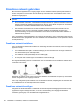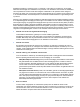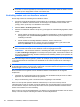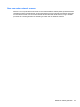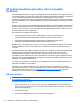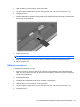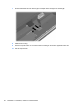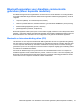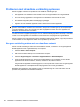HP ProBook Notebook Computer User's Guide - Windows XP
Table Of Contents
- Voorzieningen
- Draadloos, modem en lokaal netwerk
- Apparaten voor draadloze communicatie gebruiken (alleen bepaalde modellen)
- Pictogrammen voor draadloze communicatie en netwerken herkennen
- Bedieningselementen voor draadloze communicatie gebruiken
- Knop voor draadloze communicatie gebruiken
- Wireless Assistant software gebruiken (alleen bepaalde modellen)
- HP Connection Manager gebruiken (alleen bepaalde modellen)
- Voorzieningen van het besturingssysteem gebruiken
- Draadloos netwerk gebruiken
- HP mobiel breedband gebruiken (alleen bepaalde modellen)
- Bluetooth-apparaten voor draadloze communicatie gebruiken (alleen bepaalde modellen)
- Problemen met draadloze verbinding oplossen
- Modem gebruiken (alleen bepaalde modellen)
- Verbinding maken met een lokaal netwerk (LAN)
- Apparaten voor draadloze communicatie gebruiken (alleen bepaalde modellen)
- Cursorbesturing en toetsenbord
- Cursorbesturing gebruiken
- Toetsenbord gebruiken
- Hotkeys gebruiken
- Systeeminformatie weergeven
- Slaapstand activeren
- Helderheid van het scherm verlagen
- Helderheid van het scherm verhogen
- Schakelen tussen beeldschermen
- Standaard e-mailapplicatie openen
- Standaard webbrowser openen
- Geluidsvolume in- en uitschakelen
- Geluidsvolume verlagen
- Geluidsvolume verhogen
- Het vorige muziekstuk of hoofdstuk van een audio-cd of dvd afspelen
- Audio-cd of dvd afspelen of het afspelen onderbreken of hervatten
- Volgend muziekstuk of hoofdstuk van een audio-cd of dvd afspelen
- Hotkeys gebruiken
- QuickLook gebruiken
- QuickWeb gebruiken
- Geïntegreerd numeriek toetsenblok gebruiken
- Optioneel extern numeriek toetsenblok gebruiken
- Touchpad en toetsenbord reinigen
- Multimedia
- Multimediavoorzieningen
- Multimediasoftware
- Audio
- Video
- Optischeschijfeenheid (alleen bepaalde modellen)
- Geïnstalleerde optischeschijfeenheid herkennen
- Optische schijven (cd's, dvd's en bd's) gebruiken
- Juiste type schijf kiezen (cd's, dvd's en bd's)
- Cd, dvd of bd afspelen
- Automatisch afspelen configureren
- Regio-instelling van dvd's wijzigen
- Waarschuwing met betrekking tot auteursrecht
- Cd of dvd kopiëren
- Maken (branden) van een cd, dvd of bd
- Optische schijf (cd, dvd of bd) verwijderen
- Problemen oplossen
- De lade van de optischeschijfeenheid gaat niet open bij het verwijderen van een cd, dvd of bd
- De computer herkent de optische schijfeenheid niet
- Onderbrekingen tijdens het afspelen voorkomen
- Een schijf wordt niet afgespeeld
- Een schijf wordt niet automatisch afgespeeld
- Een film stopt, slaat stukken over of wordt niet naar behoren afgespeeld
- Een film is niet zichtbaar op een extern beeldscherm
- Het branden van een schijf begint niet of stopt voordat het gereed is
- Een apparaatstuurprogramma moet opnieuw worden geïnstalleerd
- Webcam
- Energiebeheer
- Opties voor energiebeheer instellen
- Externe netvoeding gebruiken
- Accuvoeding gebruiken
- Accu-informatie vinden in Help en ondersteuning
- Accucontrole gebruiken
- Acculading weergeven
- Accu plaatsen of verwijderen
- Accu opladen
- Accuwerktijd maximaliseren
- Omgaan met een lage acculading
- Accu kalibreren
- Accuvoeding besparen
- Accu opbergen
- Afvoeren van afgedankte accu's
- Accu vervangen
- Netvoedingsadapter testen
- Computer afsluiten
- Schijfeenheden
- Externe apparatuur
- Externemediakaarten
- Geheugenmodules
- Beveiliging
- Computer beveiligen
- Wachtwoorden gebruiken
- Beveiligingsvoorzieningen van Computer Setup gebruiken
- Antivirussoftware gebruiken
- Firewallsoftware gebruiken
- Essentiële updates installeren
- HP ProtectTools Security Manager gebruiken (alleen bepaalde modellen)
- Beveiligingskabel aanbrengen
- Software-updates
- Back-up en herstel
- Computer Setup
- MultiBoot
- Beheer en afdrukken
- Index

HP mobiel breedband gebruiken (alleen bepaalde
modellen)
HP mobiel breedband stelt uw computer in staat gebruik te maken van WWAN's voor toegang tot internet
vanuit meer plaatsen en met een groter bereik dan mogelijk is met draadloze netwerken. Voor gebruik
van HP mobiel breedband heeft u een aanbieder van netwerkdiensten nodig (mobiele-
netwerkexploitant genoemd). In de meeste gevallen is dat een beheerder van een netwerk voor mobiele
telefonie. De dekking voor HP mobiel breedband komt overeen met de dekking voor spraak via mobiele
telefonie.
Wanneer uw computer met HP mobiel breedband wordt gebruikt in combinatie met de service van een
mobiele-netwerkexploitant, biedt HP mobiel breedband de mogelijkheid om verbinding te houden met
internet, e-mail te versturen of contact te leggen met het bedrijfsnetwerk, ook als u onderweg bent en
buiten het bereik van Wi-Fi hotspots bent.
HP ondersteunt de volgende technologieën:
●
HSPA (High Speed Packet Access): biedt toegang tot netwerken op basis van de
telecommunicatiestandaard GSM (Global System for Mobile Communications).
●
EV-DO (Evolution Data Optimized): biedt toegang tot netwerken op basis van de
telecommunicatiestandaard CDMA (Code Division Multiple Access).
Mogelijk heeft u het serienummer van de HP module voor mobiel breedband nodig om de dienst voor
mobiel breedband te activeren. Het serienummer is gedrukt op een label in de accuruimte van de
computer.
Sommige aanbieders van mobiele netwerkdiensten vereisen het gebruik van een SIM-kaart (Subscriber
Identity Module). Een SIM-kaart bevat basisinformatie over u, zoals een pincode, alsmede
netwerkinformatie. Sommige computers bevatten een SIM-kaart die vooraf in de accuruimte is
geïnstalleerd. Als de SIM-kaart niet vooraf is geïnstalleerd, wordt deze mogelijk meegeleverd met de
informatie over HP mobiel breedband bij de computer, of wordt deze mogelijk apart geleverd door de
aanbieder van mobiele netwerkdiensten.
Informatie over het plaatsen en verwijderen van de SIM-kaart vindt u onder "SIM-kaart plaatsen" en
"SIM-kaart verwijderen" in dit hoofdstuk.
Informatie over HP mobiel breedband en over de manier waarop u de service van een mobiele-
netwerkexploitant activeert, vindt u in de informatie over HP mobiel breedband die bij de computer is
geleverd. Ga naar de website van HP op
http://www.hp.com/go/mobilebroadband en klik op de
koppeling voor uw land of regio voor meer informatie.
SIM-kaart plaatsen
VOORZICHTIG: Gebruik niet te veel kracht bij het plaatsen van een SIM-kaart, om beschadiging van
de connectoren te voorkomen.
U plaatst een SIM-kaart als volgt:
1. Sluit de computer af. Als u niet weet of de computer is uitgeschakeld of in de hibernationstand
staat, zet u de computer aan door op de aan/uit-knop te drukken. Sluit de computer vervolgens af
via het besturingssysteem.
2. Sluit het beeldscherm.
3. Ontkoppel alle randapparatuur die op de computer is aangesloten.
24 Hoofdstuk 2 Draadloos, modem en lokaal netwerk